今天我们来看看说明一下,要如何编辑高分辨的图片设置步骤。
1、首先,打开打印窗口,在“打印机/绘图仪”点击下拉按钮选择“PublishToWeb JPG.pc3",然后点击此显示框条的右边的"特性"按钮。
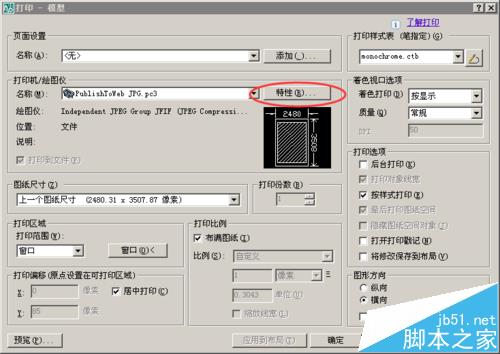
2、然后进入此界面内选择第3项“设备和文档设置”,在下面菜单中点击“自定义图纸尺寸”,在下面显示的自定义图纸尺寸中点击“添加”选项。
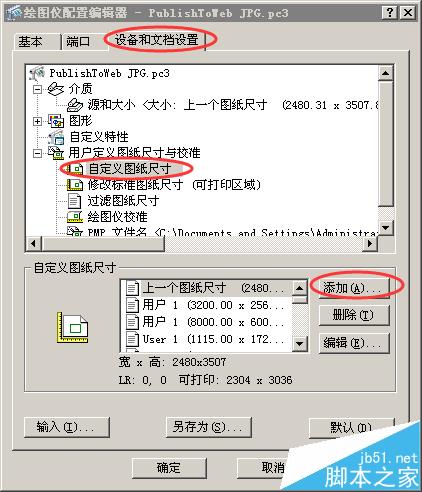
3、出现“创建新图纸”,点击下一步,输入自己要定义的图纸尺寸,以“像素”作为单位设置,之后再点击下一步操作,弹出的窗口是文件名,按照自己的习惯可以另外设置名称,点击完成就可以了,但是自己要记得所创建的名称。
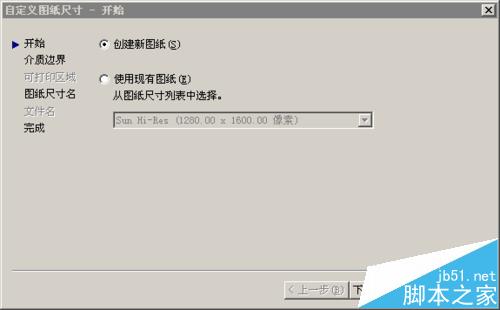
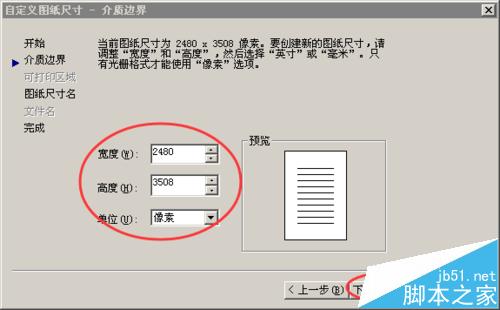
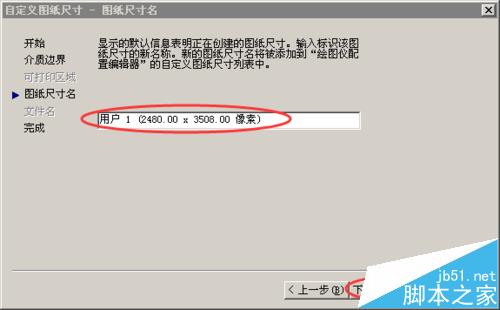

4、最后就是,在转化为jpg图片的时候,在“图纸尺寸”选项中,点击下拉按钮找到前面设置保存好的像素名称,再框选转化内容就可以了。
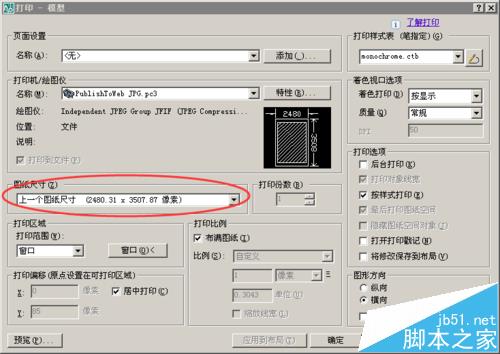
注意事项:
可以在图纸转换为jpg图片之前就先设置好,保存下来,更方便日后的操作使用。
相关推荐:
CAD图纸怎么转换成清晰的JPG格式图片?
cad怎么把导入的jpge图片转换成线条图?
cad无法通过虚拟打印机将dwg格式转换成jpg格式怎么办?
新闻热点
疑难解答